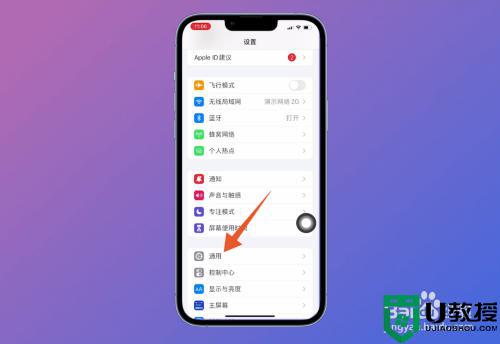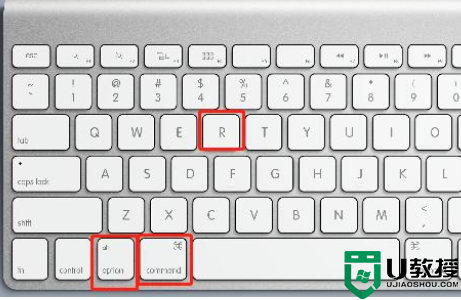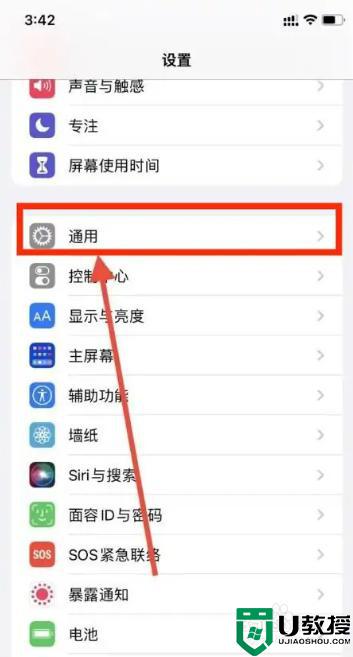苹果手机恢复出厂设置怎么弄 苹果手机格式化恢复出厂设置的方法

苹果手机恢复出厂设置怎么弄?
方法一、
1.首先打开自己的苹果手机,并保证有充足的电量。防止在擦除数据时损毁手机;
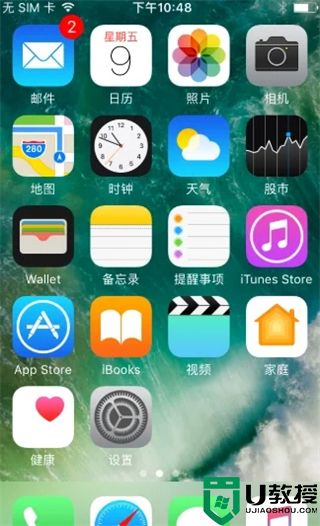
2.找到桌面上的设置按键,并点击进入;
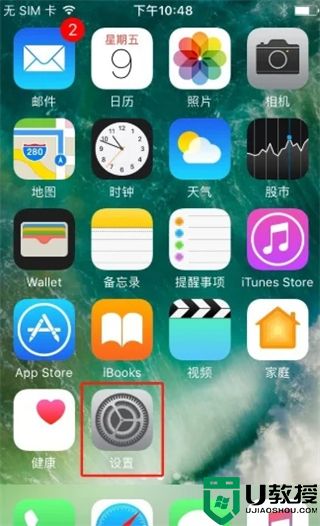
3.在设置里找到通用选项,并点击进入;
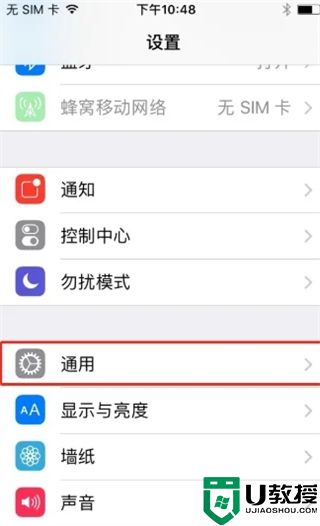
4.接下来找到最下方的还原按钮,点击还原;
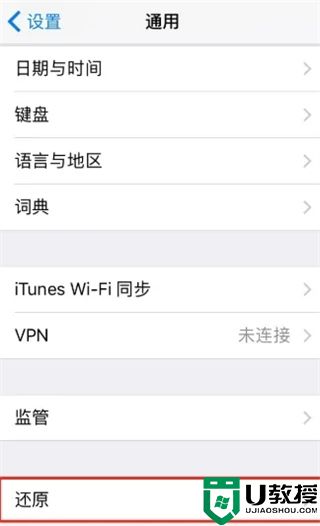
5.根据自己的需求选择还原所有设置或选择抹掉所有设置和内容。抹掉所用内容将会清除所有数据;
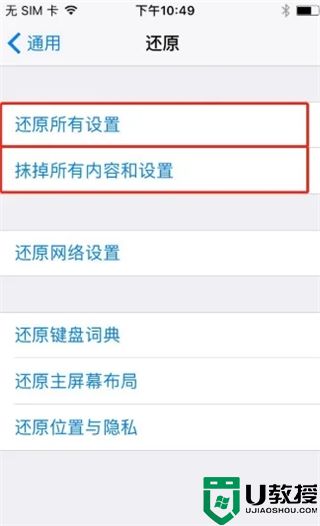
6.输入自己设置的密码,和开机密码一致,输入进入下一步;
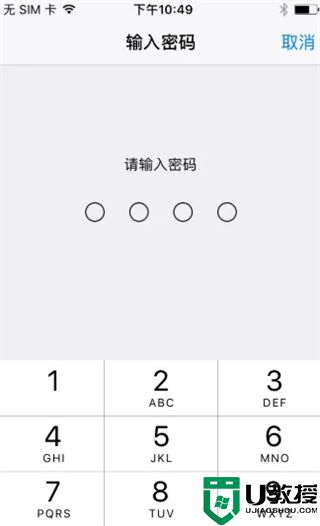
7.之后选择抹掉iphone即可成功恢复出厂设置。
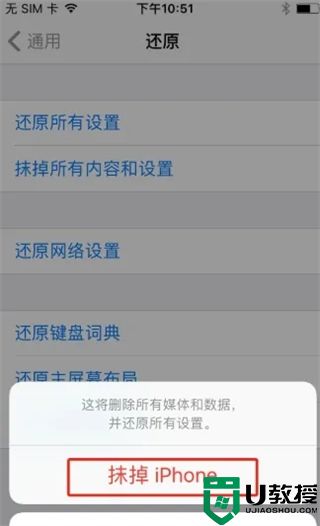
方法二、
1.用数据线连接电脑,打开iTunes软件,点击左上方的【帐户】选项;
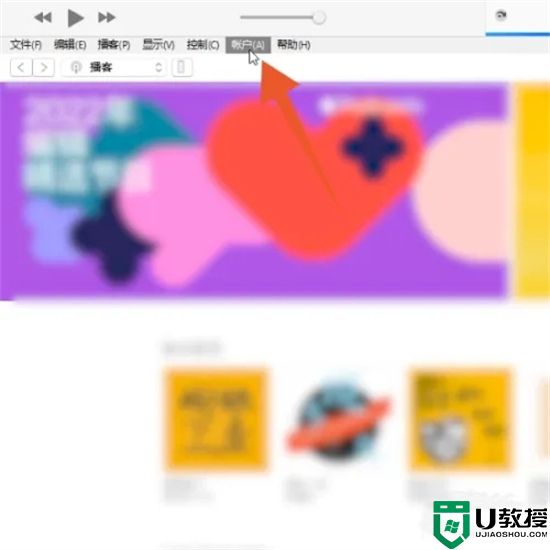
2.在弹出来的窗口里面,选择【登录】选项并点击;
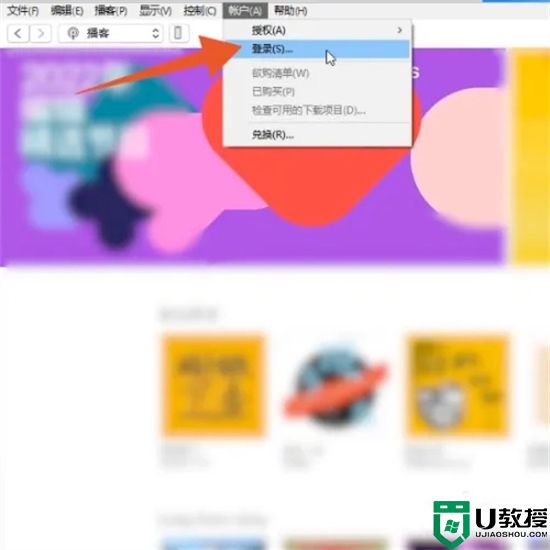
3.把iTunes登录窗口打开后,输入Apple ID和密码,点击窗口里面的【登录】;
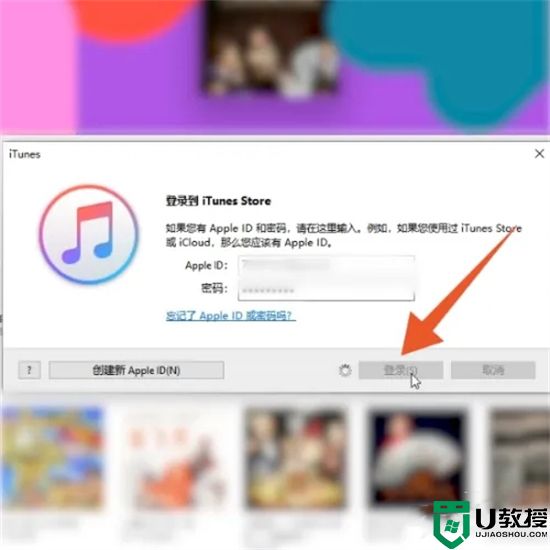
4.成功登录iTunes之后,点击页面上方位置的【设备】图标;
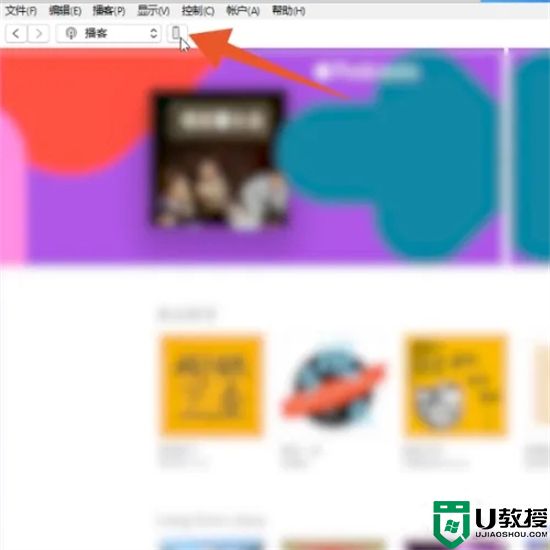
5.将设备这个页面打开之后,点击页面中的【恢复iPhone】;
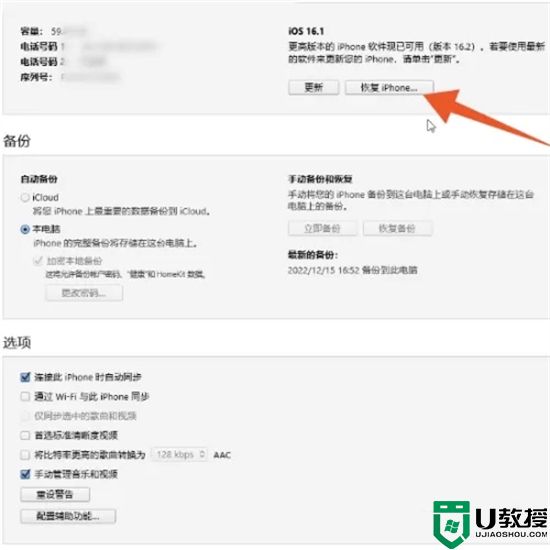
6.把窗口打开之后,点击窗口里面的【确定】,按步骤进行恢复出厂即可。
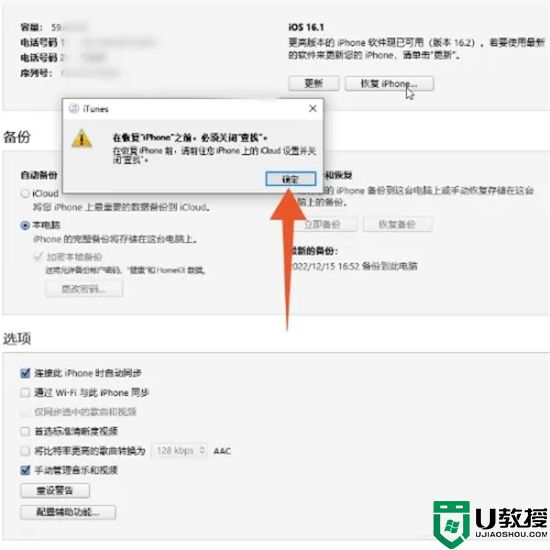
方法三、
1.将手机进行关机,接着待手机成功关机后,需要同时按下音量上键和电源键不松手,待看到图案再松开,就可以进入手机的Recovery模式,按音量上键选择清除数据,按电源键确定,等待清除数据完成。

以上就是小编为大家带来的苹果手机恢复出厂设置怎么弄的方法了,希望能帮助到大家。